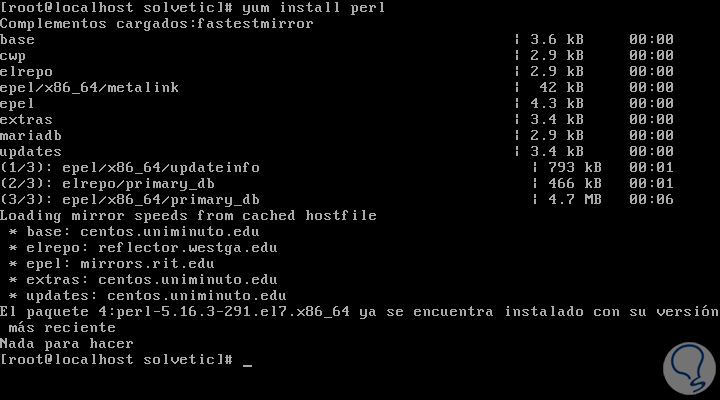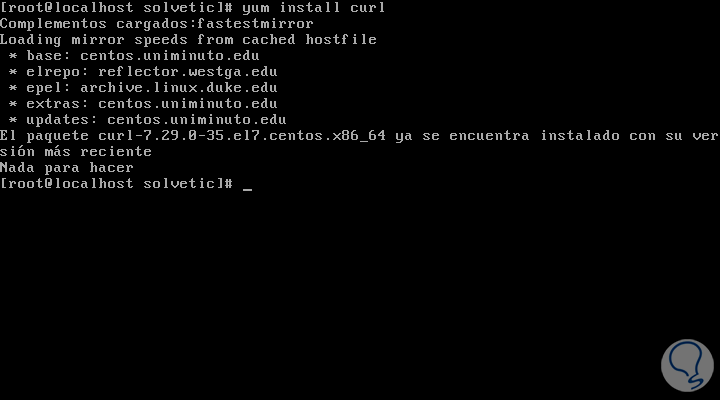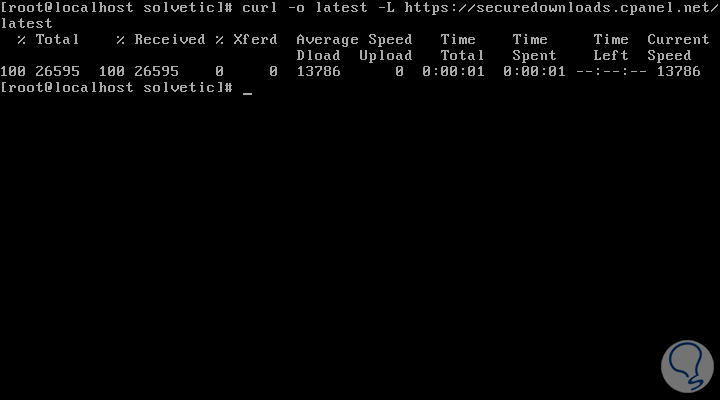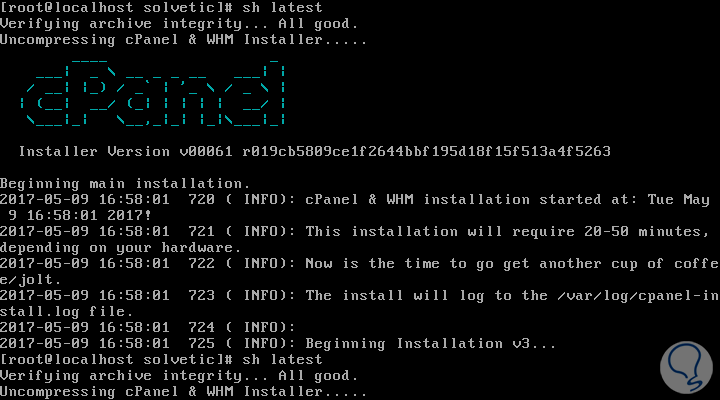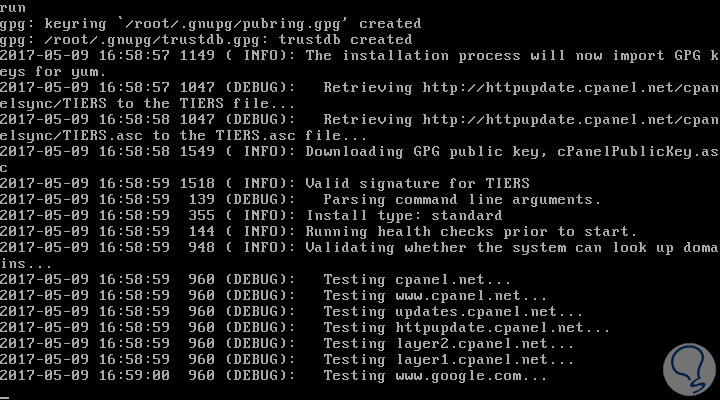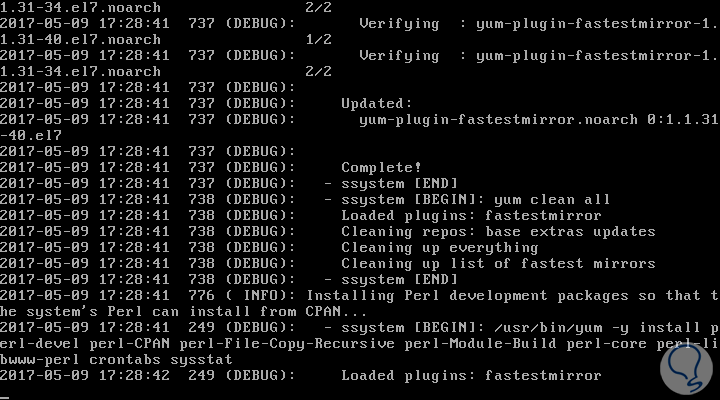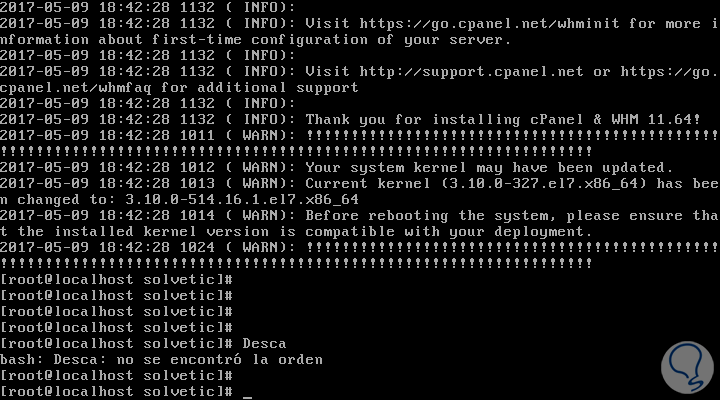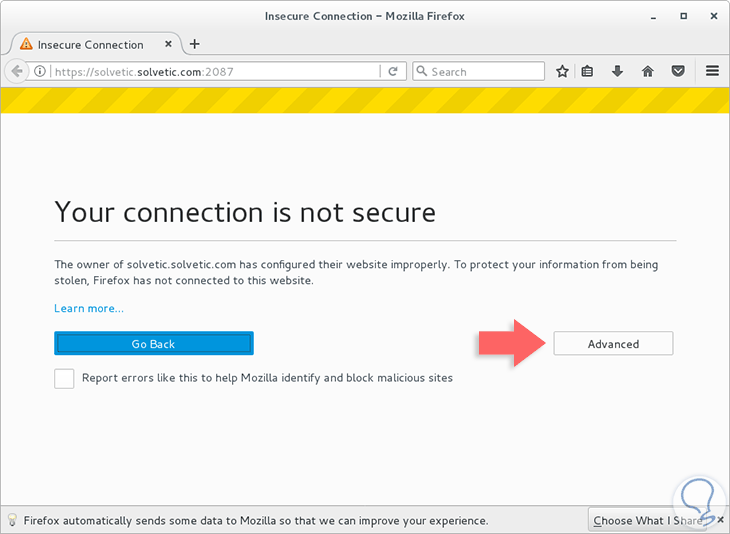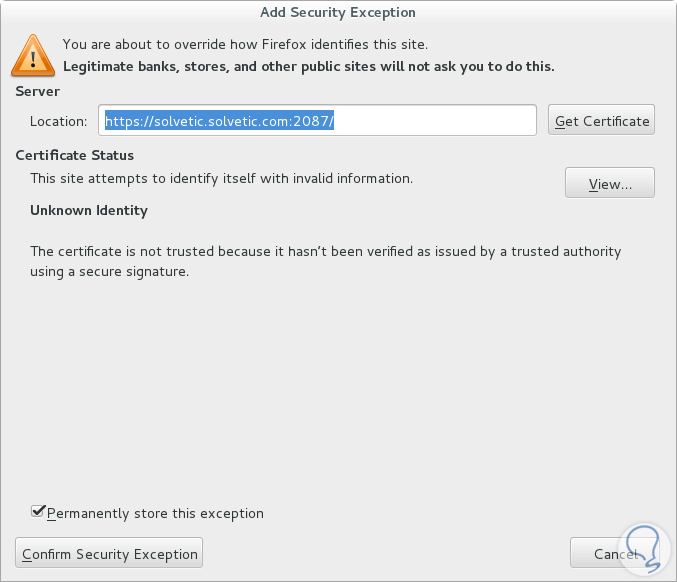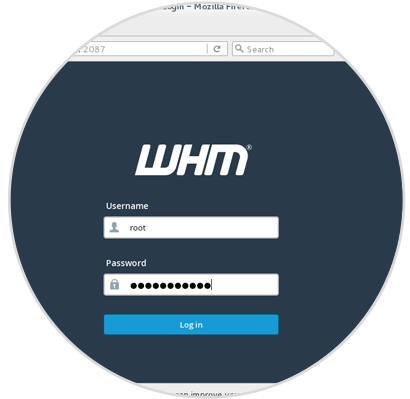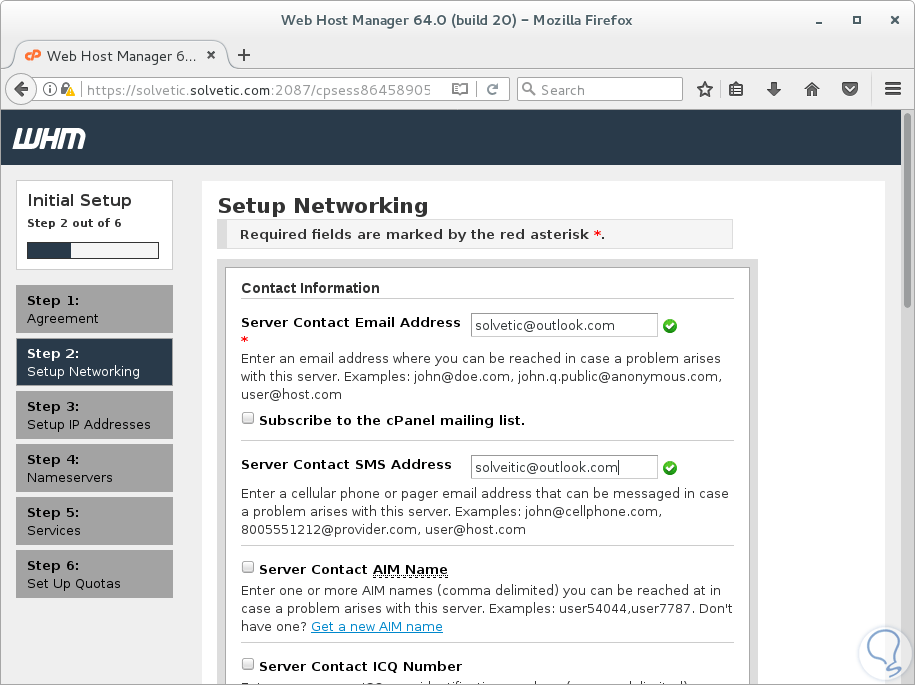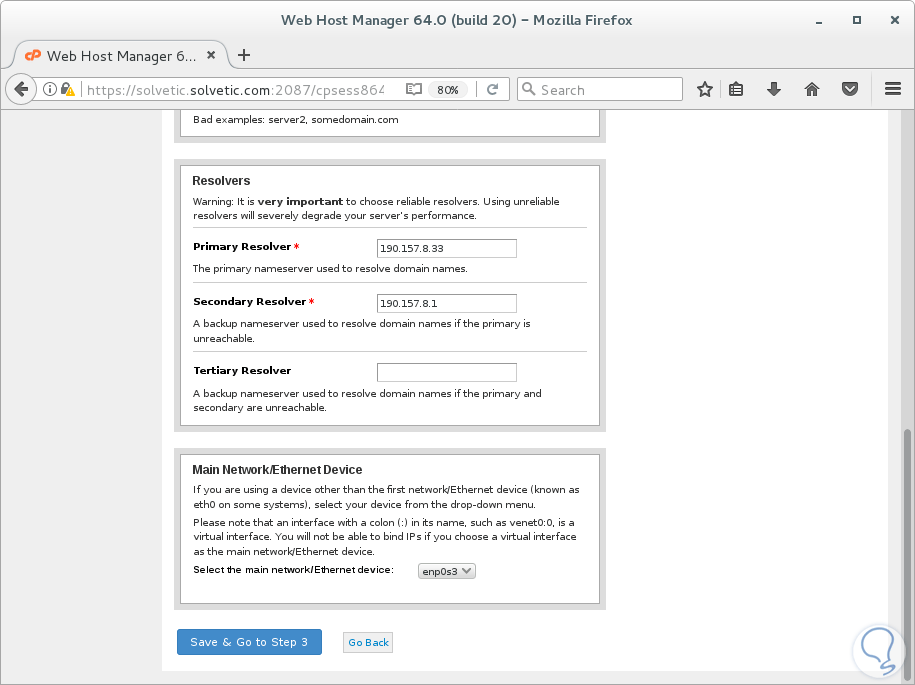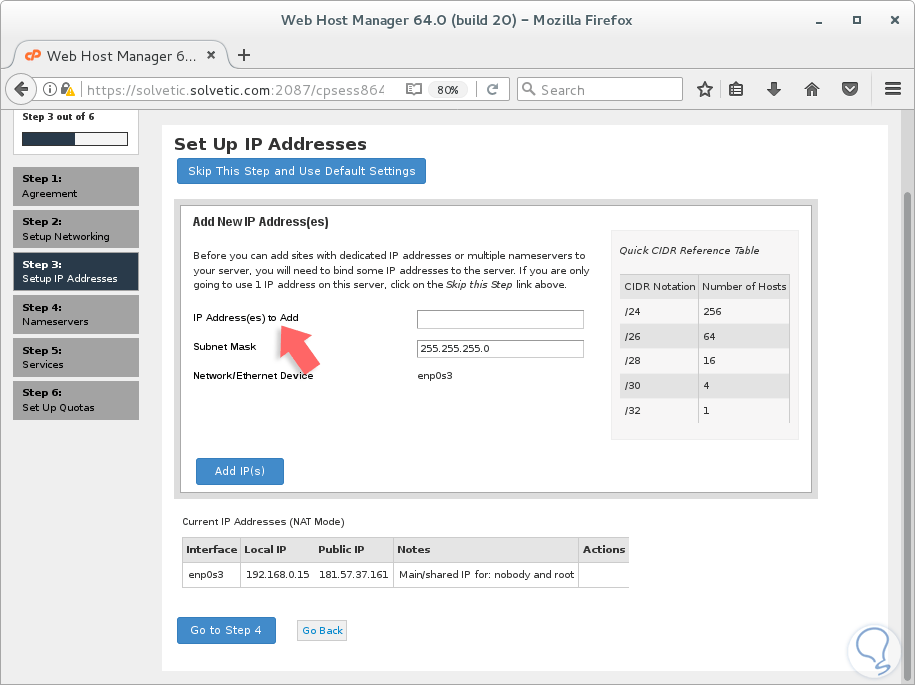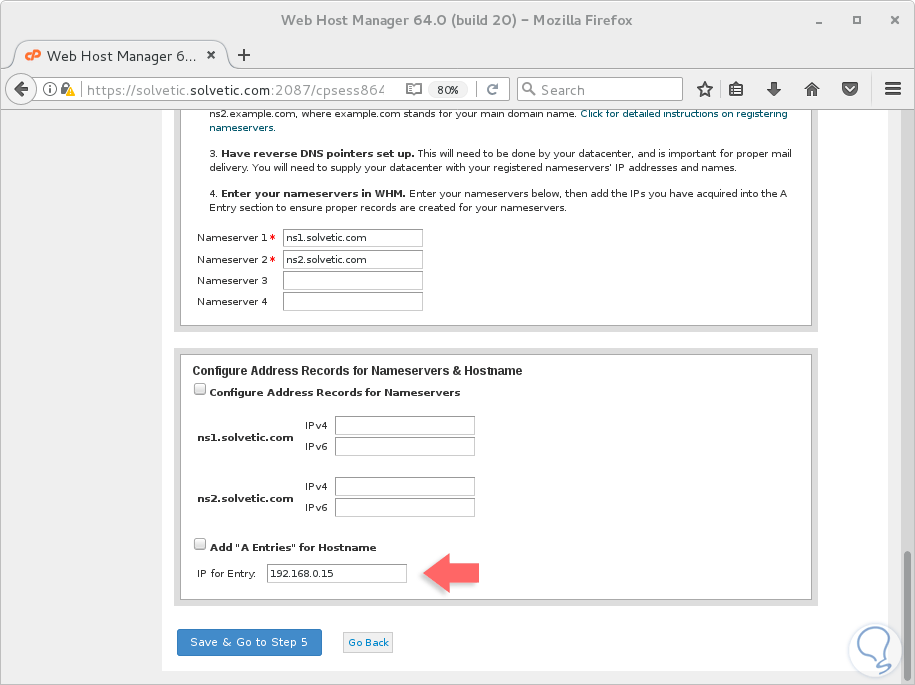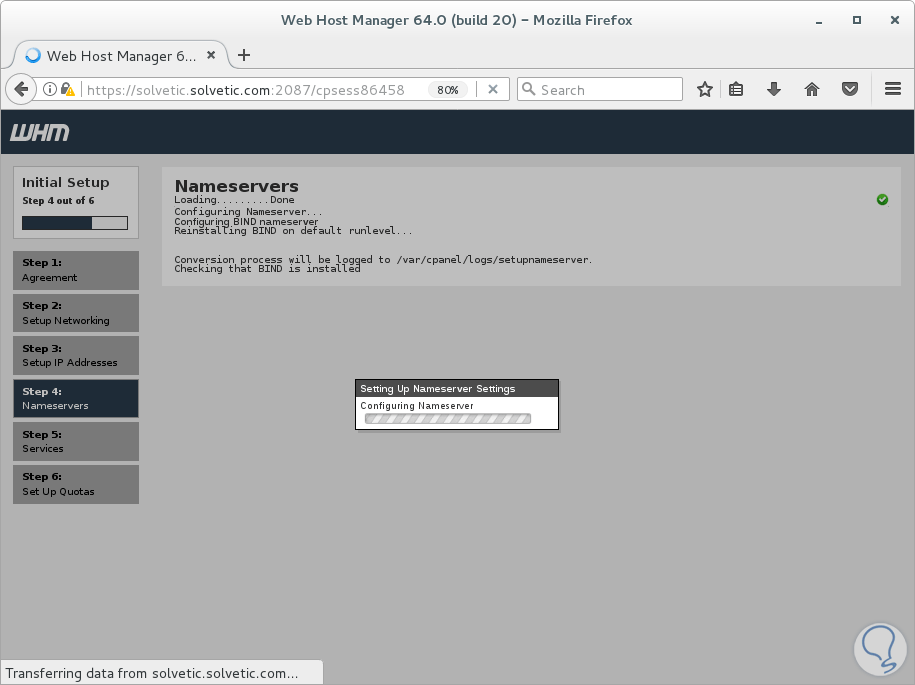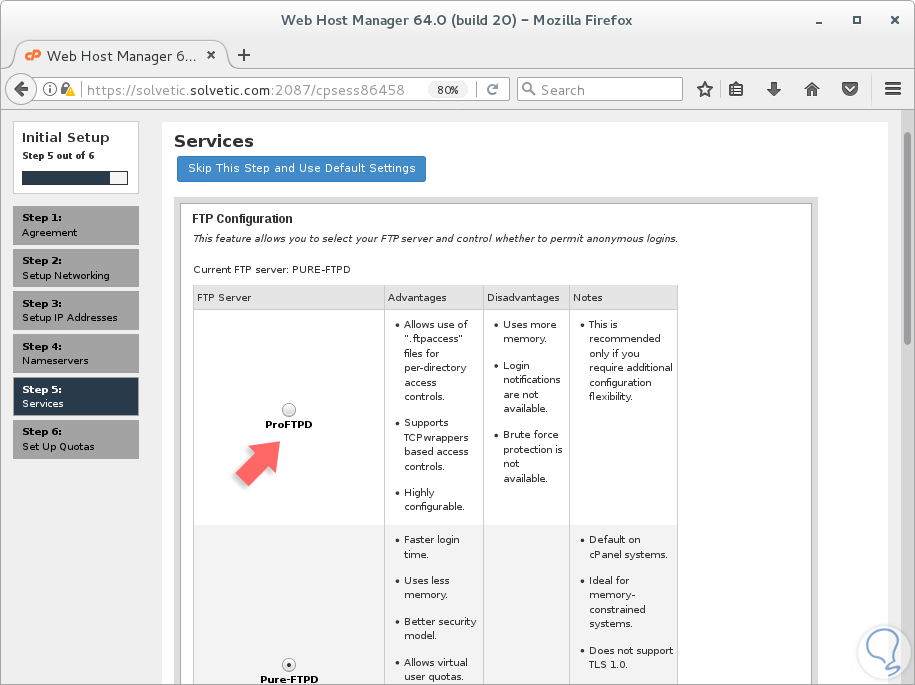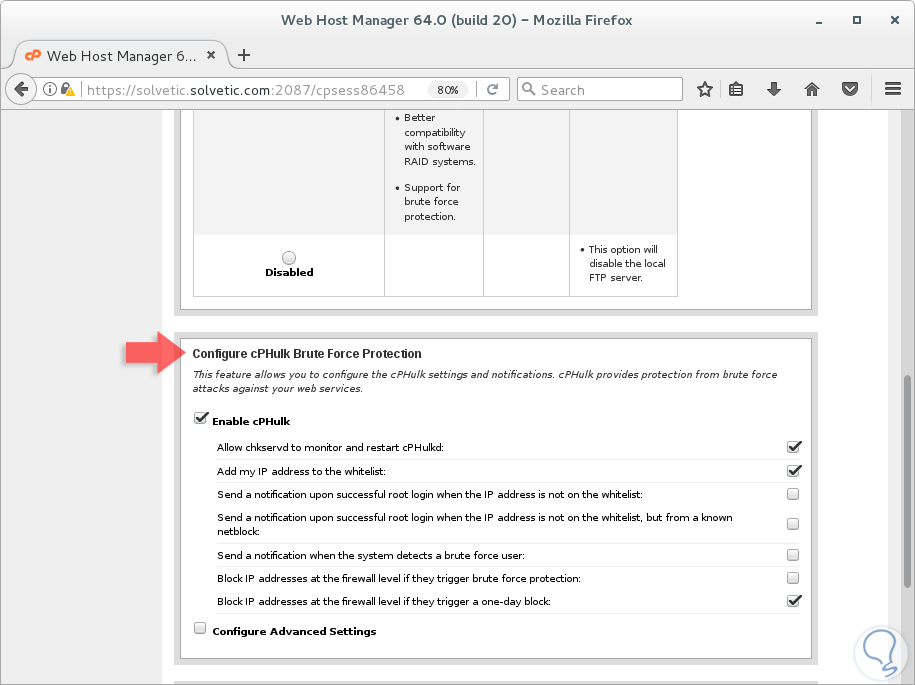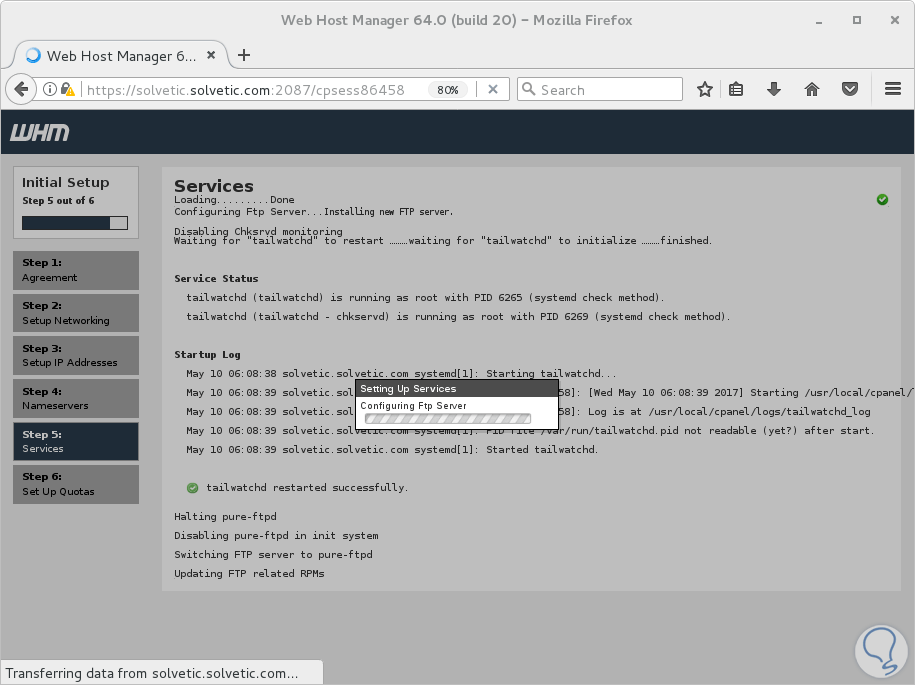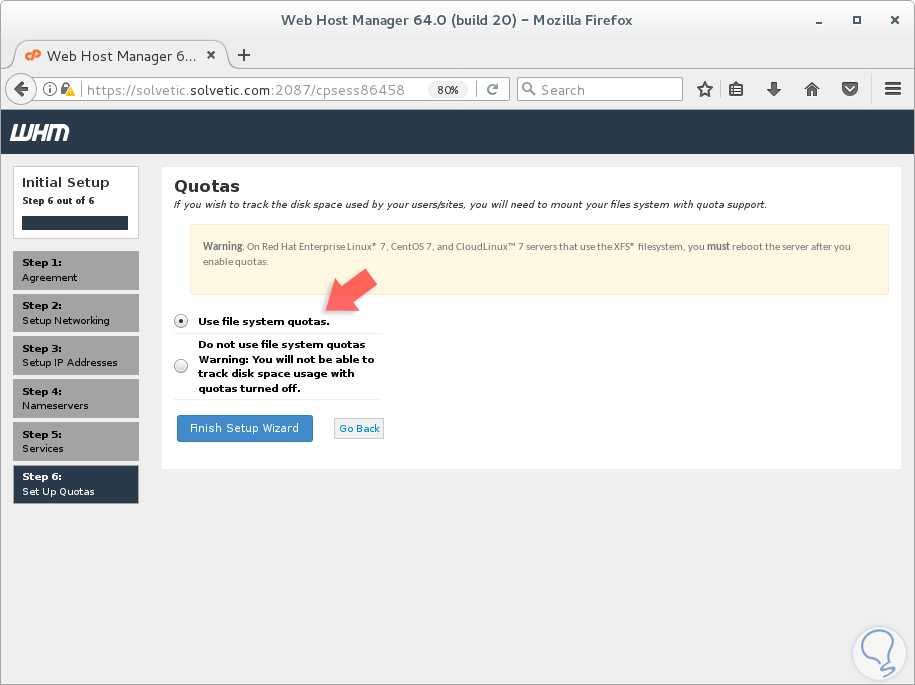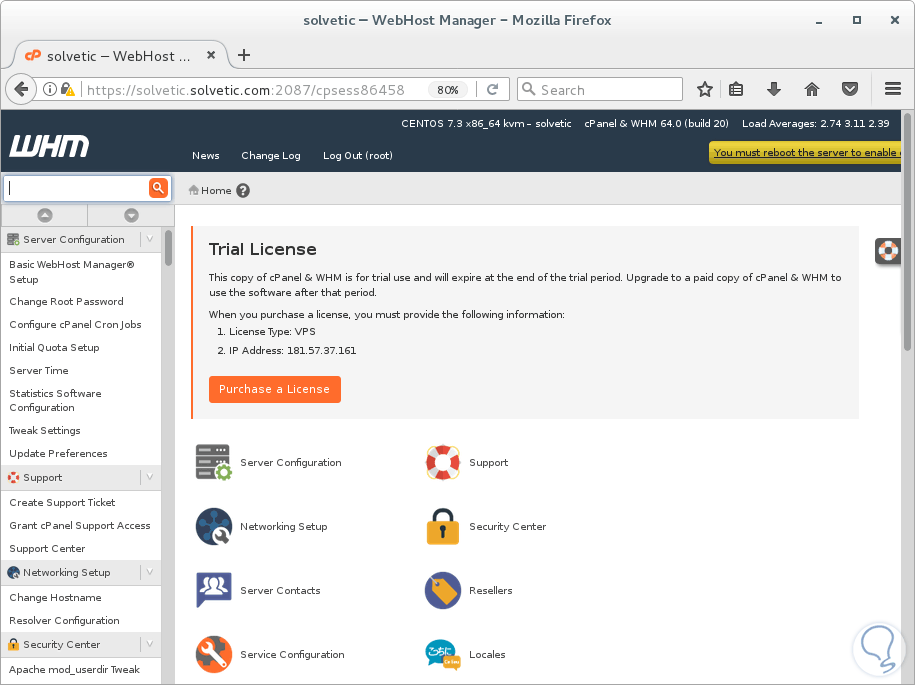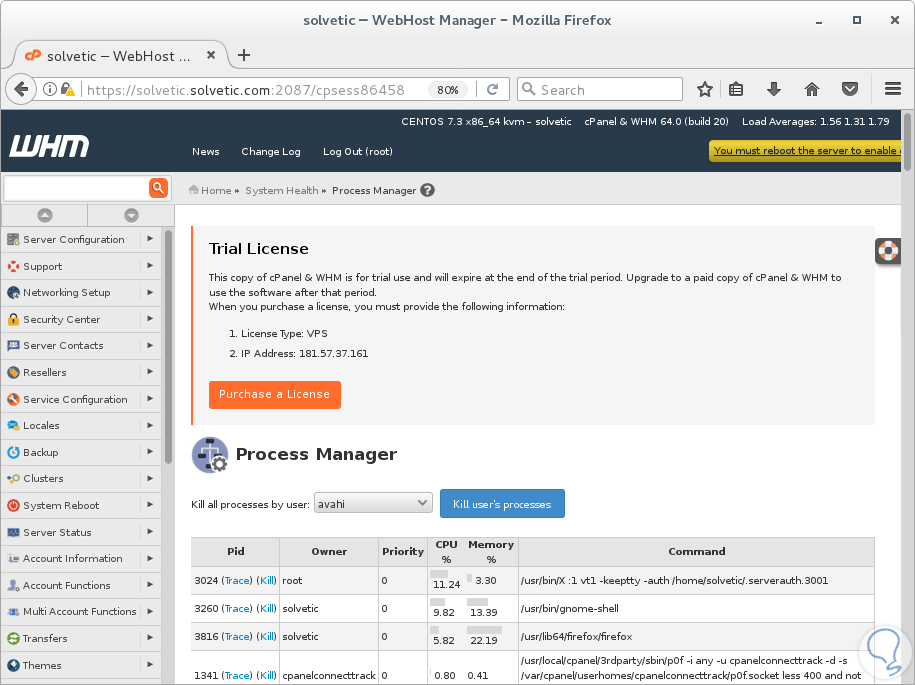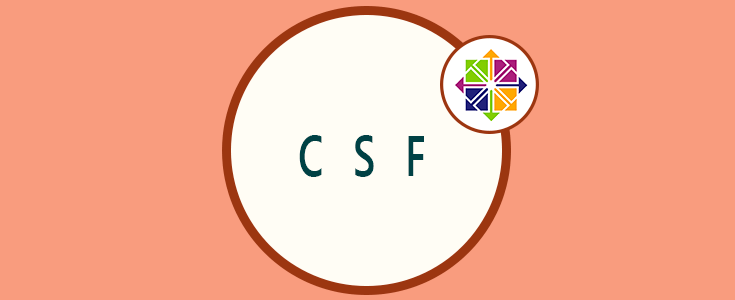Dentro de las múltiples tareas de gestión de servidores Linux, sabemos que cada una de las tareas cumple un rol vital para el óptimo funcionamiento de todos los procesos estructurales que están configurados ya sea a nivel de usuarios, equipos o roles específicos.
En esta oportunidad Solvetic hablará de una herramienta de interfaz gráfica llamada cPanel y veremos cómo puede convertirse en una aliada para tareas específicas en el control y gestión de servidores CentOS 7.
La licencia de prueba de cPanel podemos adquirirla en el siguiente enlace:
- cPanel permite el acceso de los usuarios para la gestión de las cuentas de alojamiento web
- WHM se encarga de proveer el acceso a los usuarios root con el fin de controlar y gestionar todos los servidores y cuentas allí alojadas.
- Interfaz de uso sencillo
- Migración de servidores gratuita
- Nos permite crear cuentas de correo, reenviadores y auto respuestas.
- Podremos asignar contraseña a los directorios, denegar direcciones IP, restringir acceso por SSL y TLS, entre otras.
- Podremos agregar nuevos dominios y subdominios
- Permite editar y crear copias de respaldo de los archivos monitoreados
- Permite almacenar grandes cantidades de datos gracias a la integración de MySQL y PostgreSQL
- Genera reporte de los eventos web los cuales pueden ser supervisados con herramientas como Webalizer y AWStats
- Cuentan con más de 500 aplicaciones y plugins disponibles para ampliar su capacidad
- Permite realizar transferencias y copias de respaldo
- Mínimo 1 GB de memoria RAM
- Espacio libre en el disco duro de 20 GB
- Una licencia de cPanel, ofrecen una versión de prueba pero la oficial tiene un costo de 20 USD mensual o 200 USD anual.
- Contar con un nombre de host estándar
- Es fundamental contar con una instalación limpia de CentOS 7 sin ninguna aplicación preinstalada
Es de anotar que cuando instalemos cPanel con WHM en CentOS 7 este permanecerá allí y la única forma de removerlo es reinstalando de nuevo el sistema operativo. Con esto en mente procedemos a la instalación de cPanel de CentOS 7.
1. Instalación de Perl, Curl y descarga del script de instalación
Debido a que cPanel está escrito en este lenguaje de programación debemos asegurarnos que Perl se encuentra instalado en CentOS 7 o, en su defecto, instalarlo usando el siguiente comando:
yum install perl
El siguiente paso consiste en la instalación, si aún no lo está, de Curl en CentOS 7, esto con el fin de ejecutar los comandos de forma automática en el proceso de instalación de cPanel. Para instalar Curl ejecutaremos la siguiente línea:
yum install curlEn este caso ya lo tenemos instalado:
Ahora, procedemos a ejecutar la siguiente línea para descargar el script a nuestro directorio principal:
curl -o latest -L https://securedownloads.cpanel.net/latest
Una vez descargado iniciamos el proceso de ejecución del script descargado ejecutando la siguiente línea:
sh latest
El proceso de instalación continuará:
Es importante que establezcamos el nombre del servidor con el dominio respectivo usando la siguiente sintaxis:
hostname equipo.dominio.comDebemos ser pacientes ya que el proceso de instalación de cPanel tarda entre 30 minutos a una hora dependiendo la velocidad y estado de la red.
Una vez el proceso de instalación de cPanel en CentOS 7 concluya veremos lo siguiente. Será necesario reiniciar el sistema para aplicar los cambios respectivos.
- En primer lugar analiza todos los paquetes con el objetivo de verificar su integridad y en caso de existir algún paquete corrupto este será actualizado usando el comando yum.
- Posteriormente descarga los archivos de idioma y archivos base para la instalación de la aplicación.
- Luego instala diversos módulos Perl usando CPAN y paquetes adicionales usando yum.
- Finalmente descarga y compila Apache y PHP con un grupo de módulos asociados.
Una vez este realizado este proceso estaremos en condiciones de acceder a cPanel y para ello vamos a algún navegador y en la barra de dirección ingresamos la siguiente línea:
http://IP_servidor:2087Se desplegará la siguiente ventana donde será necesario ingresar el usuario root y la contraseña del mismo como credenciales de acceso a cPanel.
Como vemos se indica que la conexión con el sitio no es segura, para esto daremos clic sobre el botón Advanced y en la nueva ventana agregaremos la respectiva excepción para permitir la conexión con cPanel. Allí pulsamos en Confirm Security Exception para contar con el acceso.
Una vez establezcamos la excepción accederemos a la ventana principal de cPanel donde, como hemos mencionado, será necesario ingresar con el usuario root y la contraseña de este:
Al pulsar en Log in el primer paso que debemos realizar es aceptar los términos de la licencia de cPanel:
Allí en la parte inferior pulsamos en el botón I Agree /Go Step 2 para proceder al paso 2. En este paso será necesario configurar los parámetros de red y acá incluiremos nuestra dirección de correo para recibir las respectivas notificaciones de cPanel y tendremos la posibilidad de completar campos adicionales si lo deseamos.
En la parte final de este paso podremos ver la configuración de los servidores DNS y en caso de ser necesario podremos definir el nombre FQDN del equipo. Pulsamos en el botón Save & Go to Step 3.
En el paso 3 debemos configurar la dirección IP del equipo, si aún no está realizado el proceso, y definir el respectivo adaptador de red, en la parte inferior podremos visualizar la configuración actual:
Una vez definidos estos valores, pulsamos en el botón Go to Step 4 donde será posible configurar los servidores a gestionar con sus respectivas direcciones IP:
Con estos valores establecidos pulsamos en Save & Go to Step 5 donde veremos que se gestionara la configuración establecida:
Una vez guardada la configuración, en el paso 5 debemos configurar los servicios que serán asignados a cPanel:
La opción por defecto, la cual es la recomendada, es Pure-FTPD. En la parte inferior de este paso podremos habilitar la protección de fuerza bruta cPHulk la cual nos ofrece un nivel de seguridad en la gestión de cPanel.
Con esto definido pulsamos en Save & Go to Step 6 donde se configurará la respectiva selección:
Finalmente, en el paso 6 podremos establecer las cuotas que nos permitirán gestionar el espacio en disco:
Allí podremos usar o no el sistema de cuotas. Una vez definidos estos valores pulsamos en Finish Setup Wizard para cerrar el asistente y acceder a la consola de cPanel:
Esta es la consola principal de WHM y en ella podremos ver las opciones que nos ofrece cPanel en el costado izquierdo las cuales son útiles y practicas:
Cada una de estas opciones serán de gran ayuda para toda la administración de los servidores gestionados.
/usr/local/cpanel/cpkeyclt
2. Rutas de configuración de archivos de cPanel y WHM
A continuación encontramos las principales rutas donde podemos acceder en CentOS 7 para la gestión de determinados parámetros de la aplicación:
/usr/local/cpanel
/usr/local/cpanel/3rdparty/
/usr/local/cpanel/addons/
/usr/local/cpanel/base/
/usr/local/cpanel/bin/
/usr/local/cpanel/cgi-sys/
/usr/local/cpanel/logs/
/usr/local/cpanel/whostmgr/
/etc/httpd/conf/httpd.conf
/etc/exim.conf
/etc/named.conf
/etc/proftpd.conf and /etc/pure-ftpd.conf
/var/cpanel/users/username
/var/cpanel/cpanel.config
/etc/sysconfig/network
/etc/userdomains
/etc/cpupdate.conf
/etc/clamav.conf
/etc/my.cnf
/usr/local/lib/php.ini
De esta forma encontramos en cPanel un aliado para el alojamiento web y respectiva gestión de equipos y cuentas asociadas.